|
|
近来有朋友在使用windows10系统的是有碰见过一种情形,就是在开机步骤结束之后系统显示rundll没法找到进口。并且可能还会导致注册表功能不好使用吗,所以不少朋友想要了解一下该问题的故障处理,那么接下来就和过期罐头一同前往了解一下详细使用方法把,期望对大家有所帮助。
方法一: 1. 首先我们右键点击任务栏空白处,选中任务管理器选项;
win10系统启动rundll找不到指定模块的故障处理
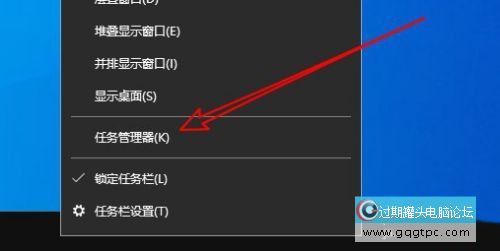
2.然后再开启的任务管理器窗口中,单击启动的选项卡;
win10系统启动rundll找不到指定模块的故障处理
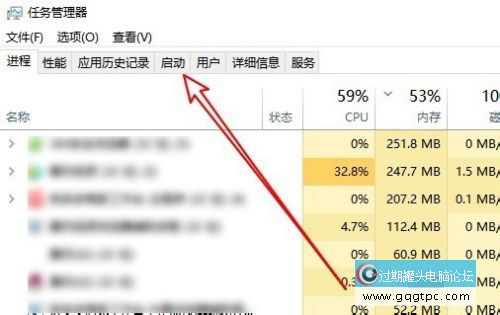
3.然后我们在打开的启动窗口找到全部的启动项目;
win10系统启动rundll找不到指定模块的故障处理
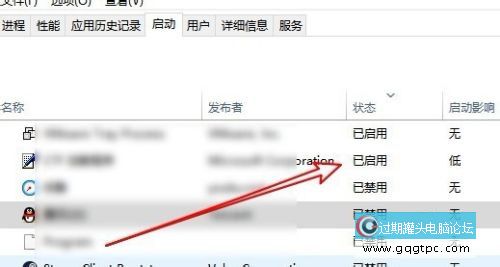
4.接下来我们右键单击启动项,在弹出的菜单当选中禁用的菜单项;
win10系统启动rundll找不到指定模块的故障处理
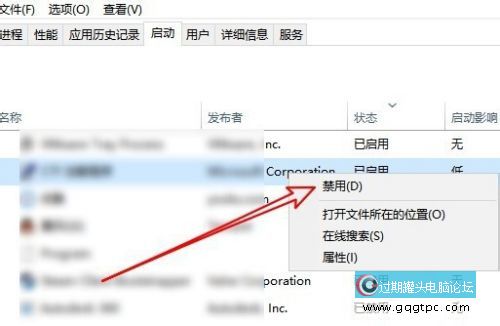
5.把所有的启动项设置为禁用。
win10系统启动rundll找不到指定模块的故障处理
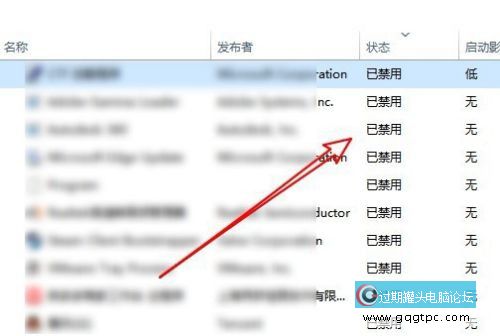
方法二:
1. 当然我们也可右键选中开始选项,选中运行选项;
win10系统启动rundll找不到指定模块的故障处理
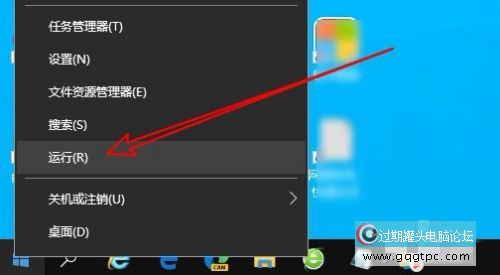
2.接着在运行窗口当中输入指令“msconfig”回车确认;
win10系统启动rundll找不到指定模块的故障处理
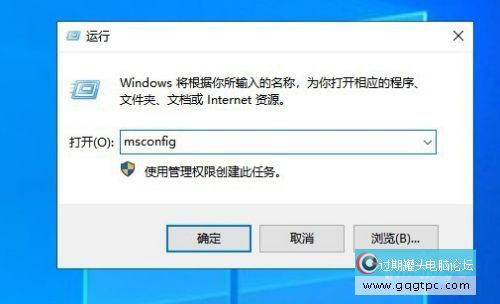
3.接着在打开系统配置窗口,单击服务的选项卡进入;
win10系统启动rundll找不到指定模块的故障处理
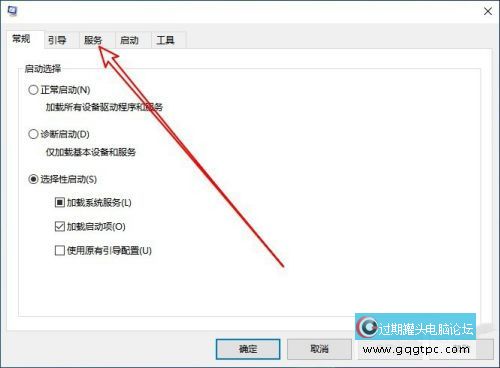
4.在服务界面当中我们可以勾选左下角的隐藏所有Microsoft服务的复选框;
win10系统启动rundll找不到指定模块的故障处理
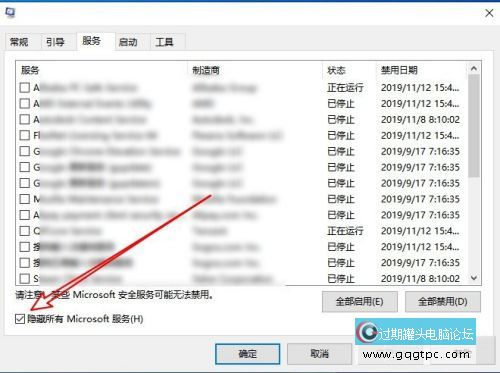
5.接着选择全部禁用就可以啦。
win10系统启动rundll找不到指定模块的故障处理
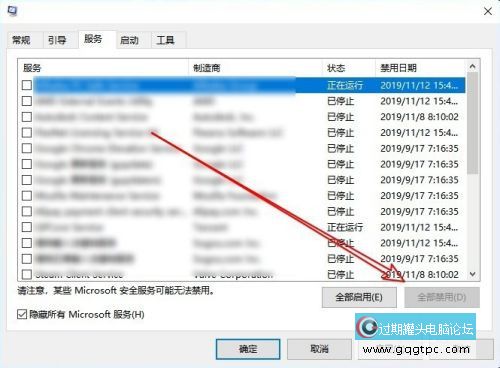
|
|
|
|
|
|
|
|
|
|